Paano i-set up ang iyong tablet
 Ang tablet ay nakaposisyon bilang isang maginhawang window na nagbibigay ng koneksyon sa Internet. Ngunit upang maisagawa ang mga gawain, dapat muna itong mai-configure nang tama.
Ang tablet ay nakaposisyon bilang isang maginhawang window na nagbibigay ng koneksyon sa Internet. Ngunit upang maisagawa ang mga gawain, dapat muna itong mai-configure nang tama.
Ang nilalaman ng artikulo
Kapag ang iyong tablet ay nangangailangan ng pagsasaayos
Dapat na i-configure ang tablet sa tuwing kailangan ito ng mga kagustuhan ng user.
- Kadalasan nangyayari ito direkta kaagad pagkatapos bumili. Ang mga karaniwang setting ay hindi naglalaman ng mga radikal na pagbabago, ngunit malamang na hindi nila matutugunan ang mga kinakailangan ng user.
- Kakailanganin mo ring i-configure muli ang gadget sa sandaling kailan ilang system failure ang nangyari at kinailangan kong ibalik ang device sa factory settingsupang magsimulang muli sa isang malinis na talaan.
- Palaging available ang menu ng mga setting ng parameter. At kung biglang ang mga kagustuhan ng gumagamit ay nagbago, pagkatapos ay maaari siyang agad na gumawa ng mga pagbabago sa system o interface ng alerto. Kadalasan, ang pag-install at pagpapatakbo ng mga application ay magiging sensitibo sa mga pag-edit, at pagkatapos i-reset ang mga setting ay kailangan mong baguhin ang isang bagay.
Imposibleng mahulaan kung kailan lilitaw ang pangangailangang mag-edit ng mga setting, kaya dapat palagi kang maging handa para dito.
Paano mag-set up ng Android tablet
Upang matiyak na walang mga problema kapag ginagamit ang aparato, kinakailangan upang maayos na ihanda ito para sa operasyon.
Charger
 Kaagad pagkatapos bumili ng tablet computer, kakailanganin mong singilin ang device. Ang ilang mga tagagawa ay hindi tinitiyak na ang mga gadget ay sinisingil bago ibenta. Ngunit kahit na na-charge ang device, hindi alam kung gaano ito katagal naupo sa counter.
Kaagad pagkatapos bumili ng tablet computer, kakailanganin mong singilin ang device. Ang ilang mga tagagawa ay hindi tinitiyak na ang mga gadget ay sinisingil bago ibenta. Ngunit kahit na na-charge ang device, hindi alam kung gaano ito katagal naupo sa counter.
Ang pag-charge ay ginagawa tulad ng sumusunod.
- Kunin ang USB cable na kasama sa kit.
- Ikonekta ang isang adaptor na may isang plug dito (sa mga mas lumang bersyon ang adaptor ay hindi mapaghihiwalay na konektado sa wire).
- Gamitin ito para ikonekta ang device at ang outlet.
Habang nagcha-charge ang tablet, inirerekomenda ito basahin ang mga tagubilin sa pagpapatakbo. Hindi ito maglalaman ng sunud-sunod na mga tagubilin para sa pag-set up ng tablet at paghahanda nito para sa paggamit. Ngunit doon mo mahahanap ang mga pangunahing konsepto na kailangan lang upang maunawaan ang mga katangian ng gadget.
Pagsasama
 Pagkatapos ma-full charge (ipapakita ang status sa screen ng tablet) kailangan mong i-on ang device. Ginagawa ito sa pamamagitan ng pagpindot sa power button (na ipinapakita sa mga tagubilin) hanggang sa magbago ang imahe sa screen. Ngayon ang natitira na lang ay maghintay para sa ganap na pag-boot ng system.
Pagkatapos ma-full charge (ipapakita ang status sa screen ng tablet) kailangan mong i-on ang device. Ginagawa ito sa pamamagitan ng pagpindot sa power button (na ipinapakita sa mga tagubilin) hanggang sa magbago ang imahe sa screen. Ngayon ang natitira na lang ay maghintay para sa ganap na pag-boot ng system.
PANSIN! Ang paggamit ng iyong tablet habang nakasaksak sa mahabang panahon ay maaaring mabawasan ang kabuuang kapasidad ng baterya.
Inirerekomenda na tanggalin ang kurdon sa labasan bago gamitin. Kung inabuso mo ang paggamot na ito, ang tablet ay malapit nang "nakatali sa labasan."
Mga setting
Ang menu ng mga setting ay mahahanap sa pamamagitan ng pagpindot sa anim na pack na imahe sa pangunahing screen gamit ang iyong daliri. Ang kinakailangang seksyon ay ipinahiwatig ng mga gear o isang wrench (na may pangalan "Mga Setting" o Settigs). Depende sa tagagawa, ang mga setting ay maaaring nahahati sa mga seksyon, o ipinakita bilang isang listahan.Sa parehong mga kaso, ang mga problema sa oryentasyon ay hindi dapat lumabas. Kasama sa sunud-sunod na paunang pag-setup ng gadget ang mga sumusunod na hakbang.
Pagpili ng wika
Kadalasan sa simula pa lang, bago pa man mag-log in sa system, hihilingin sa user na pumili ng isang wika ng system. Madaling mahanap ang tama sa listahan, dahil ang mga pangalan ay nakasulat sa parehong wika kung saan sila tumutugma.
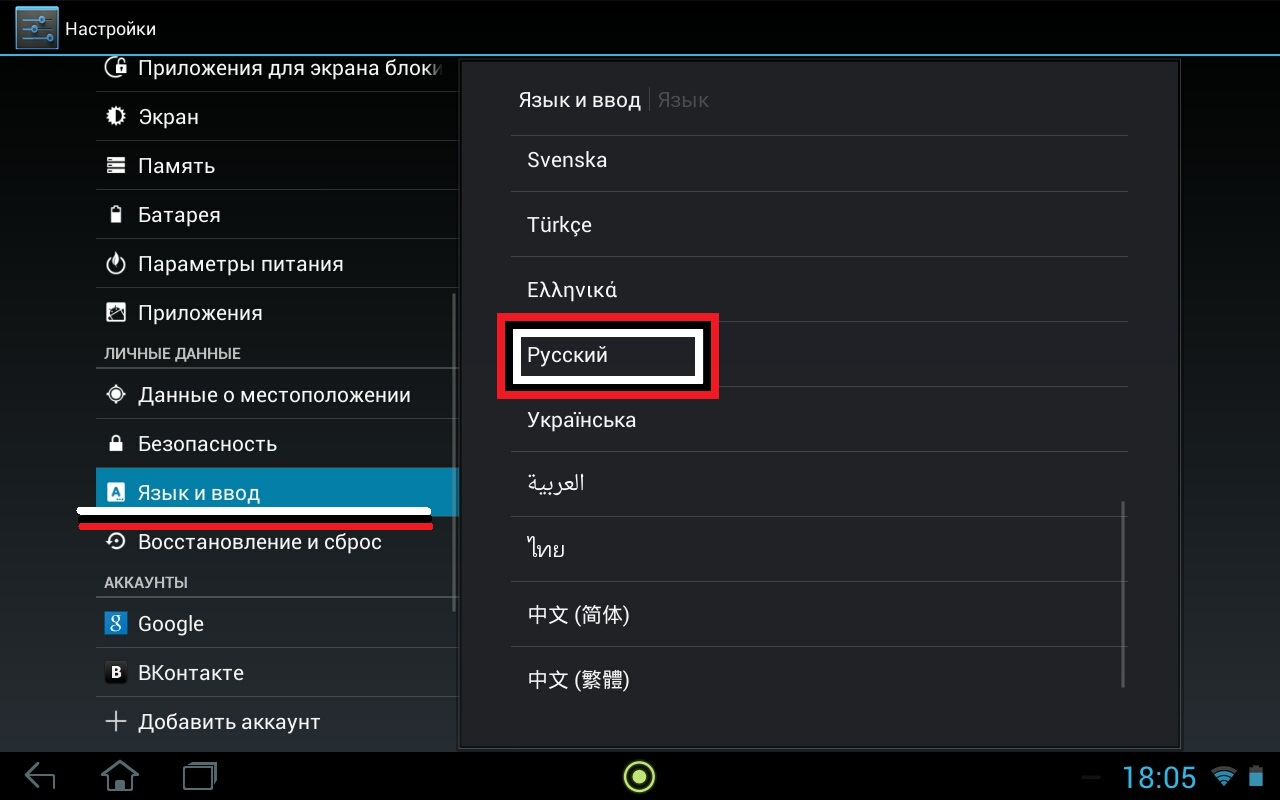
SANGGUNIAN! Kung ang naturang alok ay hindi pa natanggap, at kailangan mong baguhin ang wika, pagkatapos ay pumunta lamang sa seksyong Wika.
Pagpili ng Wi-Fi network
Ang aksyon ay simple:
- ilipat ang toggle switch gamit ang iyong daliri sa gilid;
- maghintay hanggang ipakita ang mga available na network;
- piliin ang nararapat.
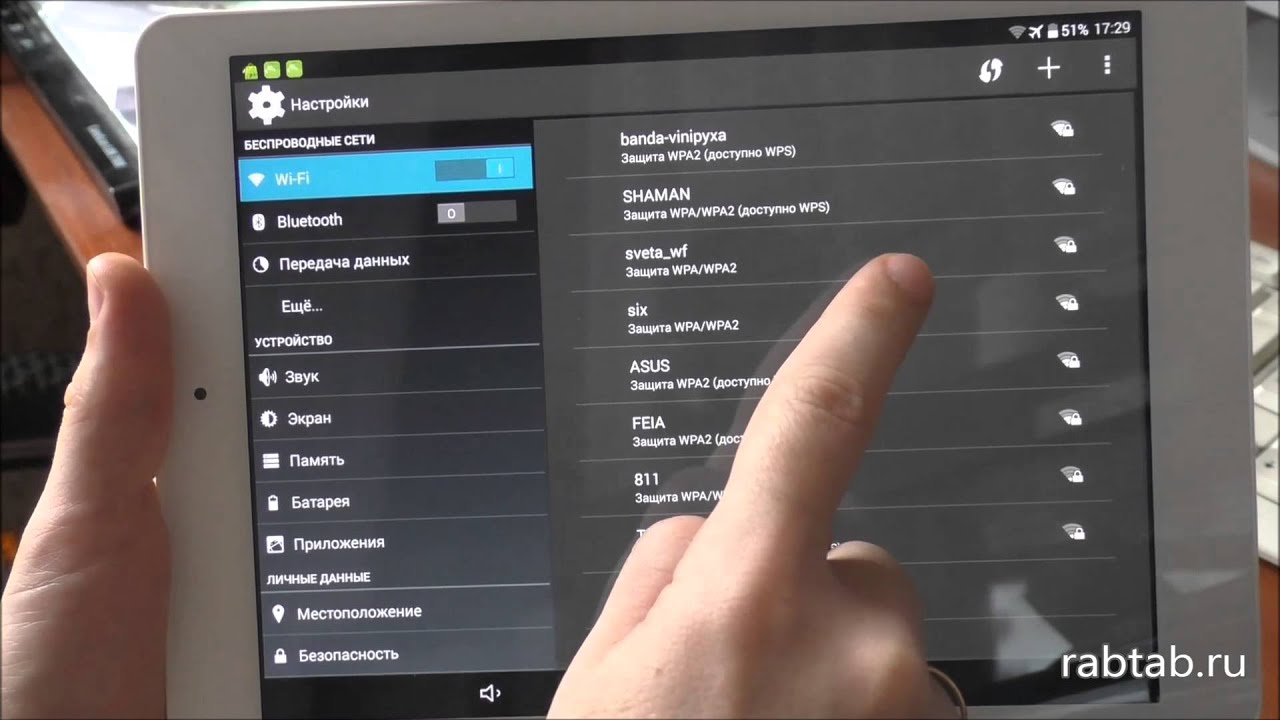
MAHALAGA! Sa ilang tablet, habang kumokonekta sa isang Wi-Fi network, nasuspinde ang lahat ng iba pang gawain.
Oras at Petsa
Sa seksyong ito hihilingin sa iyo na itakda ang eksaktong petsa (ipasok lamang ang nais na numero) at oras sa pamamagitan ng pagpili sa time zone.
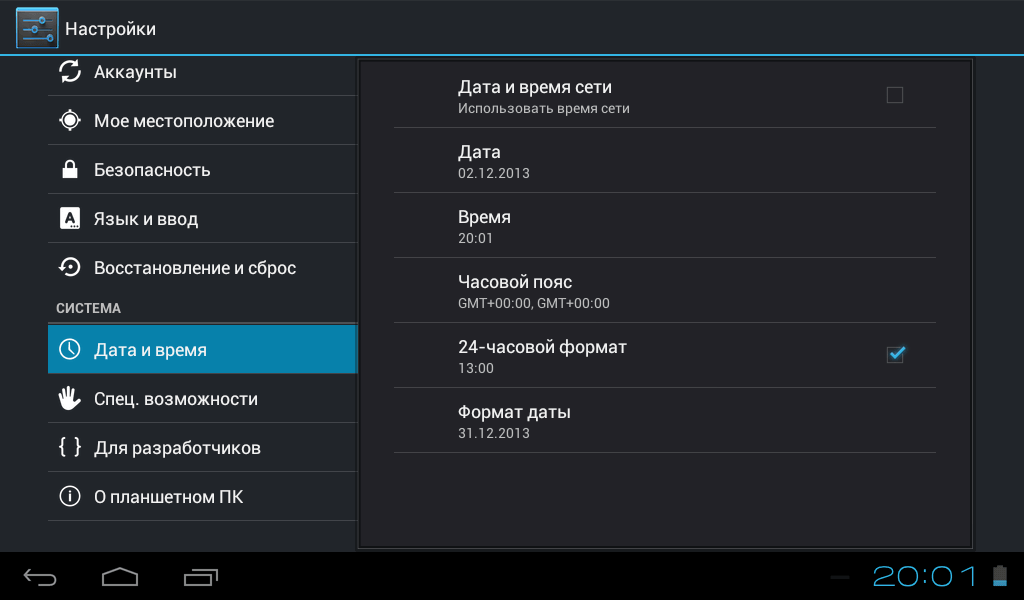
Tulad ng ipinapakita ng kasanayan, hindi mahalaga ang heyograpikong lokasyon. Kailangan mo lang pumili ng isang bagay na malapit sa kasalukuyang sandali. At pagkatapos nito, itakda ang lahat nang eksakto sa minuto.
Mag-aalok din ang system dito ng format ng pagpapakita ng oras: 12 o 24 na oras, lokasyon ng display at hitsura ng orasan. Ang seksyong ito ay mahalaga para sa pagtatrabaho sa Internet.
MAHALAGA! Ang browser ay hindi magpapakita ng mga resulta ng query kung ang device ay nakatakda sa maling petsa at oras.
Pagse-set up ng Google Account
Kinakatawan ang pahintulot sa mga serbisyo ng Google. Papayagan nito ang may-ari ng tablet na gumamit ng iba't ibang kakayahan sa network na ibinigay ng mga manufacturer ng Android. Maaaring kailanganin ng koneksyon sa internet upang matagumpay na makumpleto ang hakbang na ito.
Pag-backup ng data
Binibigyang-daan kang mag-save ng mga setting ng profile o mga file na nakaimbak sa tablet. Kung masira ang isang umiiral nang device, magkakaroon ng pagkakataon ang user na mag-log in sa Google Account mula sa isa pang gadget at i-restore ang lahat.
Paano mag-set up ng tablet sa ibang OS
Mga partikular na setting para sa mga tablet at iPad na tumatakbo sa iba pang mga operating system ay hindi nagbibigay ng makabuluhang pagkakaiba mula sa Android.
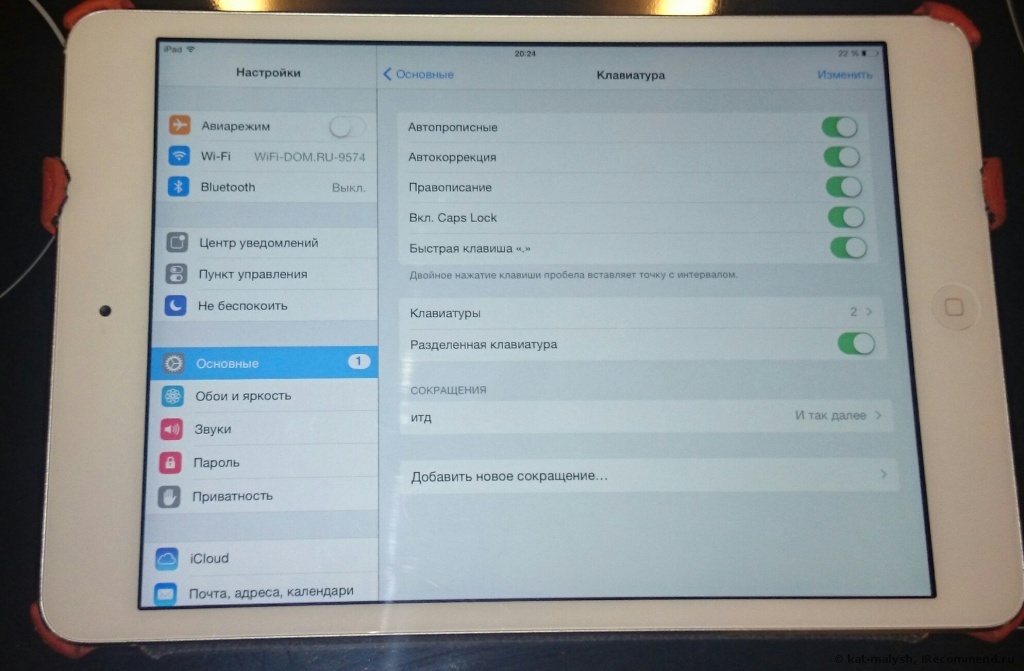
Ang pagkakaiba ay nasa bahagyang magkakaibang mga paraan ng proteksyon ng data at awtorisasyon sa isang system maliban sa Google.
Ang mga pangunahing hakbang ay pareho. Ang mga tagagawa ay partikular na nagbigay para dito upang ang isang taong nakasanayan sa isang sistema ay madaling maunawaan ang isa pa.





